Ką daryti, kai „Google“ diskas neveiks

„Google“ diskas gali bet kada nustoti veikti; kai taip atsitiks, čia yra keletas naudingų patarimų, kuriuos galite išbandyti.
„Google“ yra pasaulio technologijų milžinė, tačiau tai nereiškia, kad kartais ji gali sugesti. Nesvarbu, ar naudojate Dokumentus, Gmail ar Diską. Ateis laikas, kai jiems nepavyks. Taigi, ką daryti, kai jie nustoja veikti? Štai keletas patarimų, kuriuos galite išbandyti.
Visada pravartu pirmiausia išbandyti pagrindus, prieš pradedant ką nors sudėtingesnio. Niekada nežinai; Galbūt kažkas tokio paprasto, kaip „Chrome“ naršyklės talpyklos valymas, gali padėti. Taip pat būtina patikrinti interneto ryšį, atsijungti ir vėl prisijungti.
Jūs tikitės, kad jūsų internetas visada veiks, bet taip pat gali nepavykti. Jei ekrane rodomas klaidos pranešimas Bandoma prisijungti arba Diskas įkeliamas visą laiką, yra didelė tikimybė, kad tai jūsų interneto ryšys.
Naudojamos naršyklės versija taip pat gali turėti įtakos Diskui, nes ją galima naudoti su dviem naujausiomis jūsų naudojamos naršyklės versijomis. Taip pat svarbu, kad būtų įjungta „JavaScript“ ir slapukai. Priežastis taip pat gali būti failo dydis. Jei failas viršija Disko nustatytą failo dydžio apribojimą, kils problemų.
Kartais tai ne tu; tai „Google“, kuri susiduria su problema. Norėdami patvirtinti, kad tai „Google“, turėsite eiti į „ Google Workspace“ būsenos informacijos suvestinę . Pamatysite visų „Google“ paslaugų sąrašą su žaliu tašku šalia jų, rodančiu, kad jos veikia.
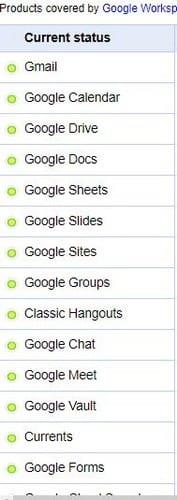
Neretai kai kurių problemų, įskaitant šią, kaltininkas yra jūsų antivirusinė programa. Jei nesate tikri, ar išjungėte su kompiuteriu gautą Windows sauga. Turite eiti į „Nustatymai“, tada „Atnaujinimas ir sauga“. Tada eikite į „Windows Security“ ir spustelėkite „Atidaryti Windows sauga“.
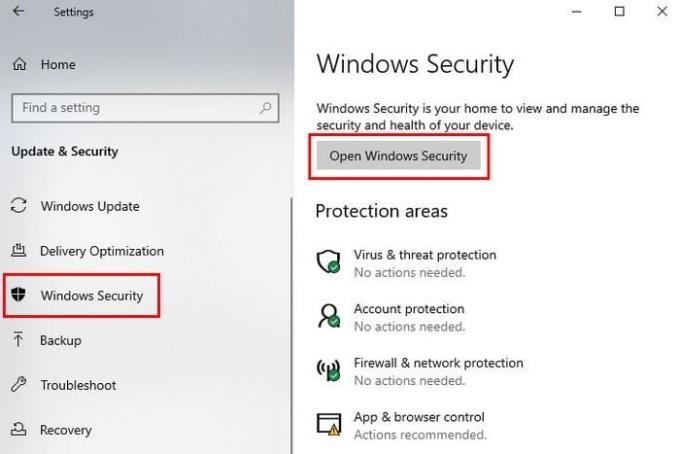
Dabar eikite į Ugniasienė ir tinklo apsauga, spustelėkite savo tinklą ir išjunkite „Microsoft Defender Firewall“.
Anksčiau ar vėliau visi turėsime susidurti su „Google“ paslauga, kuri dėl kokių nors priežasčių neveikia. Tikimės, kad problemą galima išspręsti naudojant pagrindinius pataisymus, pvz., išjungiant ir įjungiant interneto ryšį. Ar yra koks nors konkretus metodas, kuris jums visada tinka? Pasidalykite juo su mumis toliau pateiktuose komentaruose, taip pat nepamirškite pasidalinti straipsniu su kitais socialinėje žiniasklaidoje.
Norite sužinoti, kaip perkelti failus iš „Windows“ į „iPhone“ arba „iPad“ įrenginius? Šis išsamus gidas padeda jums tai padaryti be vargo.
Konfigūruodami tamsų režimą Android, gausite akims malonesnę temą. Jei turite žiūrėti į telefoną tamsioje aplinkoje, greičiausiai jums reikia nuo jo nusukti akis, nes šviesus režimas vargina. Naudodami tamsų režimą „Opera“ naršyklėje Android sutaupysite energijos ir sužinosite, kaip sukonfigūruoti tamsų režimą.
Išvalykite adresų juostos URL istoriją „Firefox“ ir išlaikykite savo sesijas privačias, sekdami šiuos greitus ir paprastus veiksmus.
Pasidžiaukite savo „Zoom“ susitikimais su keliomis linksmomis filtrų galimybėmis. Pridėkite aureolę arba atrodite kaip vienaragis per savo „Zoom“ susitikimus su šiais juokingais filtrais.
Kai išgirsite žodį slapukai, galbūt pagalvosite apie šokoladinius sausainius. Bet yra ir tokių, kuriuos rasite naršyklėse, padedančių jums sklandžiai naršyti. Šiame straipsnyje sužinosite, kaip sukonfigūruoti slapukų nuostatas Opera naršyklėje Android.
Kaip įjungti skelbimų blokatorių jūsų Android įrenginyje ir maksimaliai išnaudoti invazinių skelbimų parinktį Kiwi naršyklėje.
Žinodami, kaip pakeisti „Facebook“ privatumo nustatymus telefone ar planšetėje, lengviau valdysite savo paskyrą.
Ieškoti tinkamos kortelės kišenėje ar piniginėje gali būti tikras iššūkis. Pastaraisiais metais daugelis įmonių kūrė ir pristatė bekontaktės mokėjimo sprendimus.
Daugelis naujienų straipsnių minimi „tamsusis internetas“, tačiau labai mažai tikrai kalba apie tai, kaip jį pasiekti. Tai daugiausia dėl to, kad daugelis svetainių ten talpina neteisėtą turinį.
Jei USB garsai kyla be jokios priežasties, yra keli metodai, kuriuos galite naudoti, kad atsikratytumėte šio fantominio atjungto įrenginio garso.








